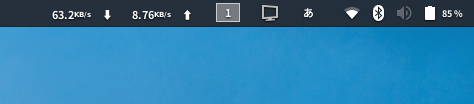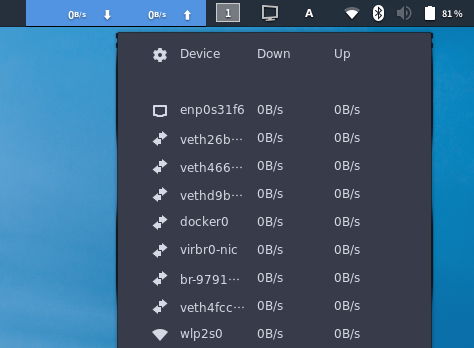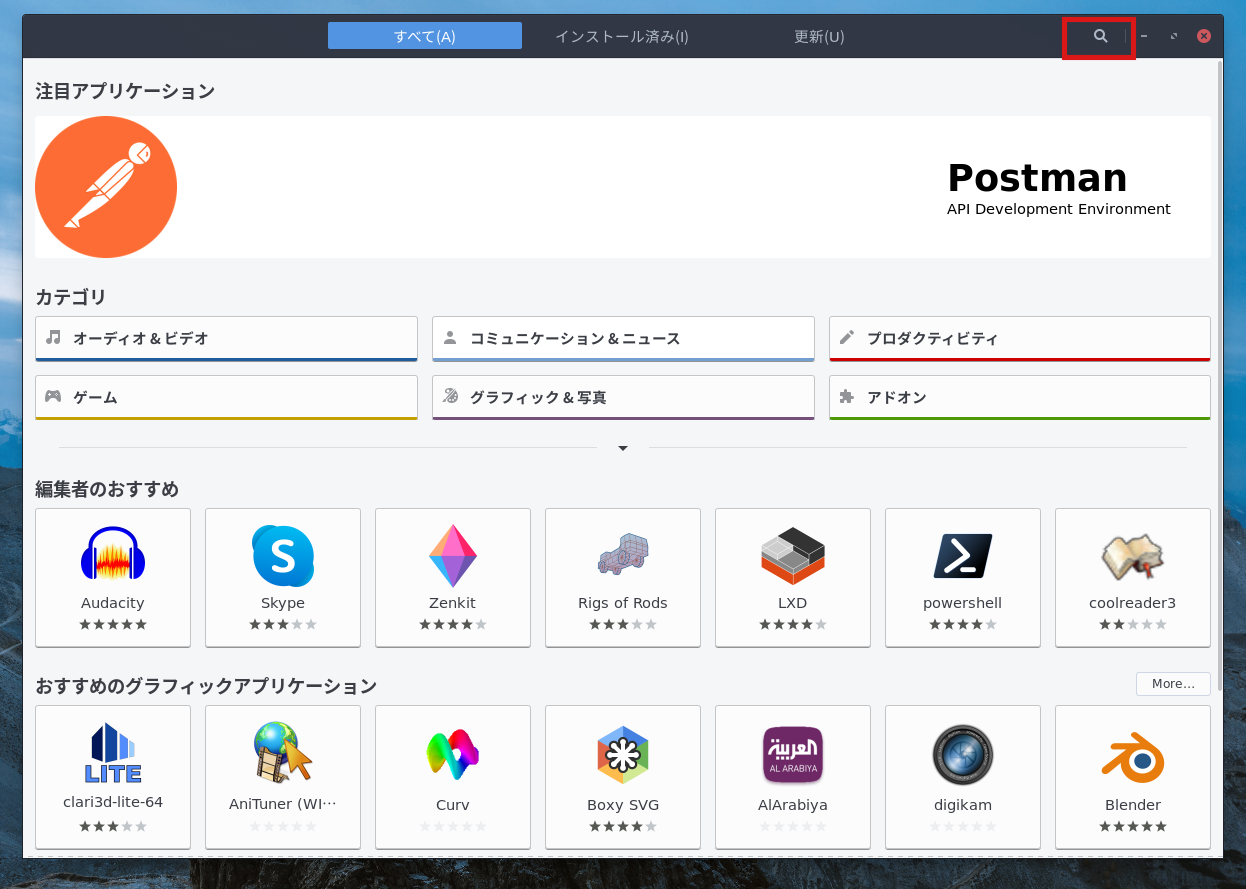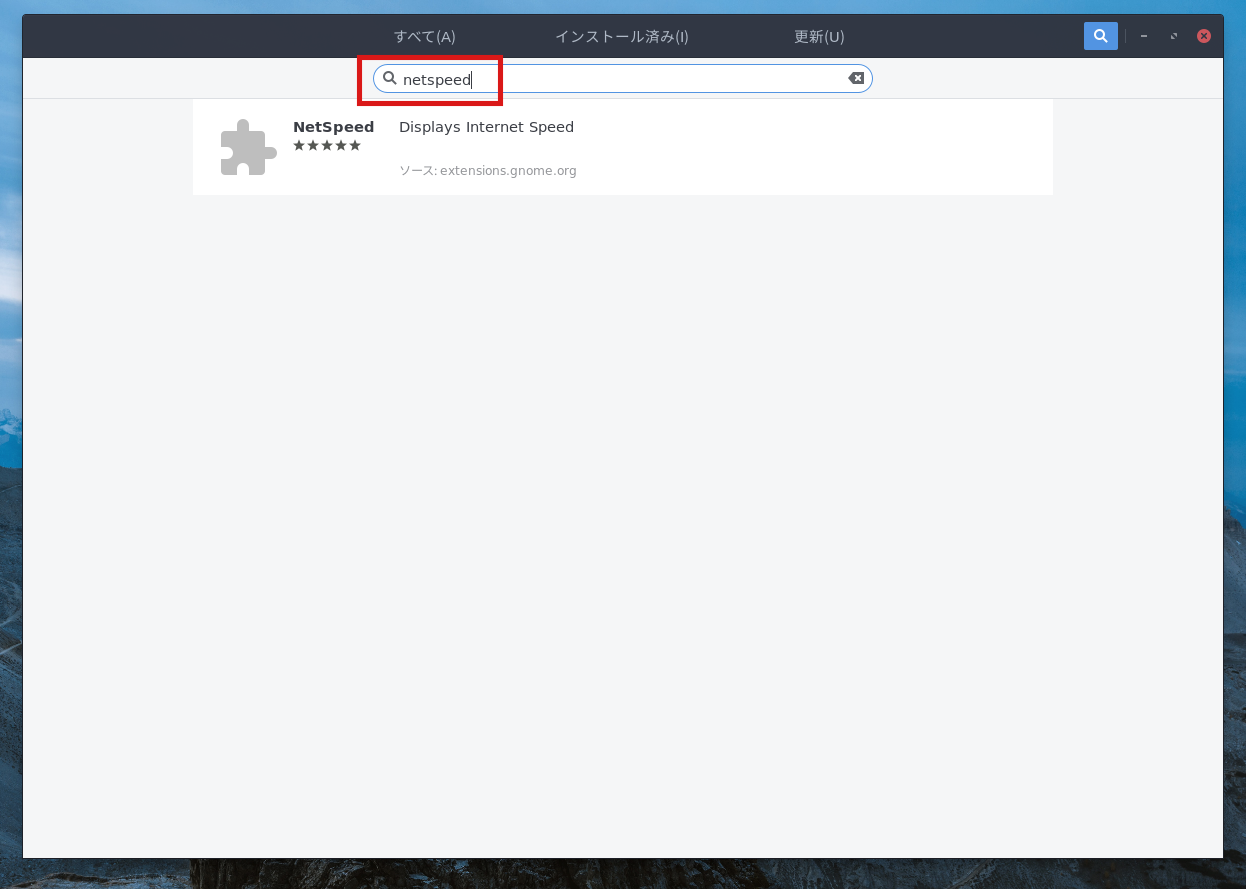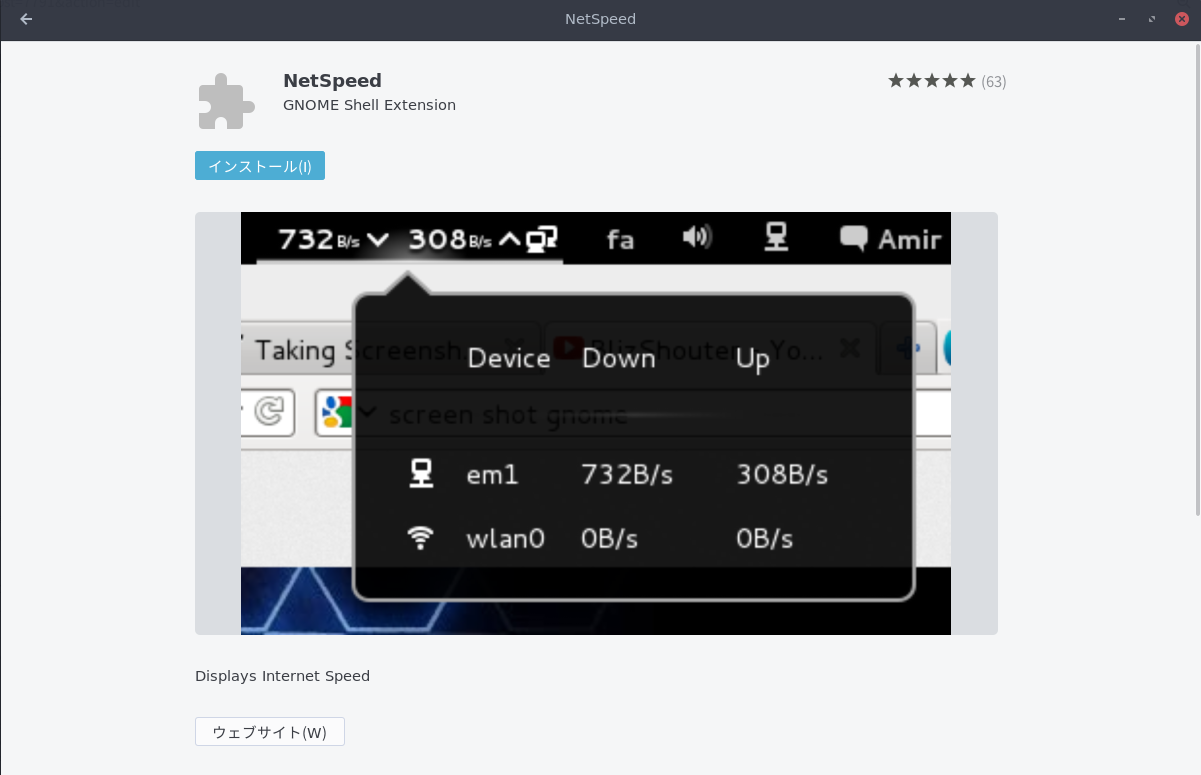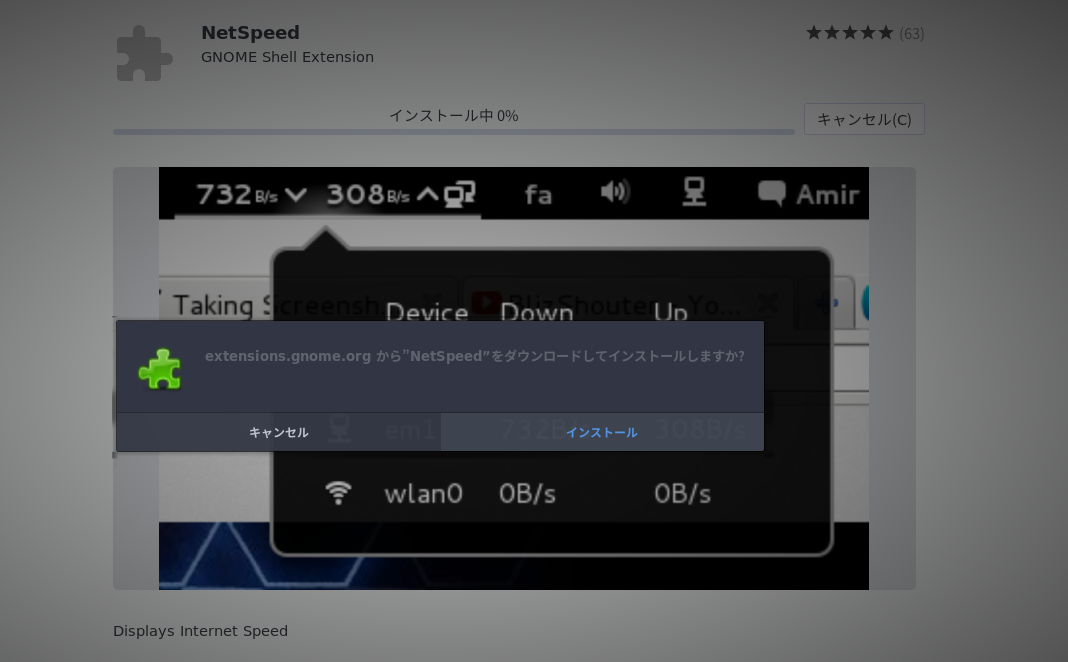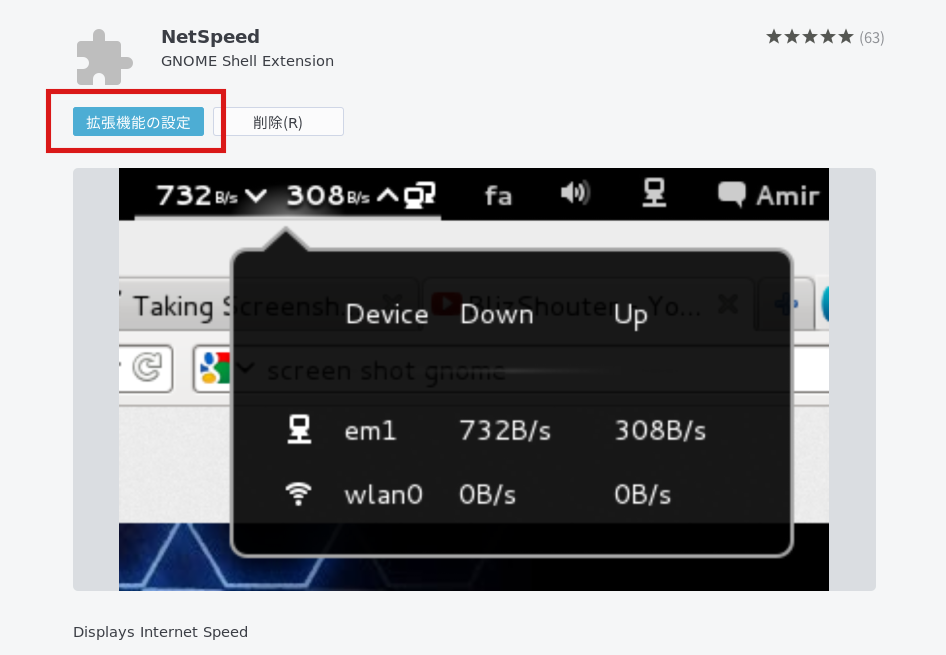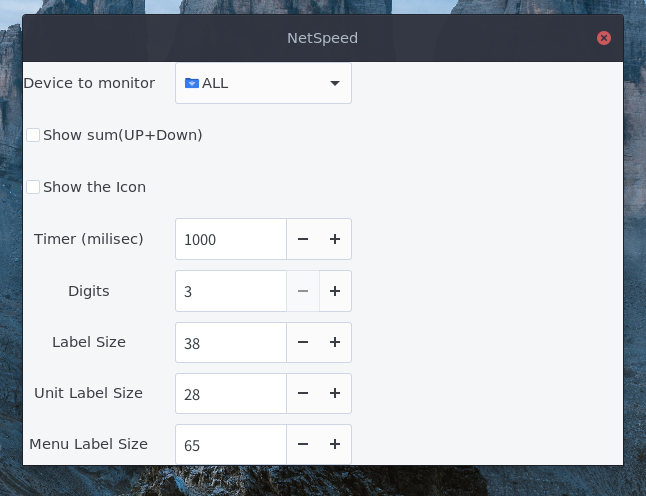Ubuntuでトップバーにネット速度を表示できるNetSpeedの使い方
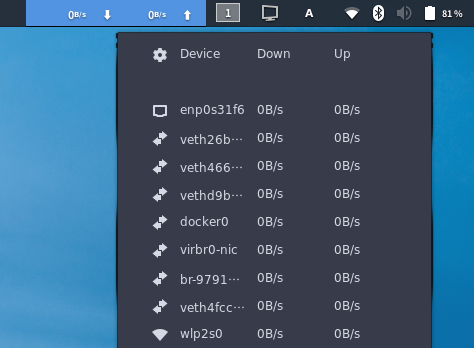
はじめに
ネット速度をモニタリングしてトップバーにネット速度を表示してくれるNetSpeedをUbuntuにインストールする手順をまとめます。
NetSpeedについて
NetSpeedはGNOMEの拡張機能として提供されており、インストールすると以下のようにトップバーに上りと下りのインターネット速度を表示できます。
また、各インターフェース毎に速度を確認することもできます。
なお、NetSpeedのリポジトリはGitHubで公開されています。
前提と環境
この記事ではUbuntuにインストールしました。
- OS : Ubuntu18.04
NetSpeedをインストールする
NetSpeedはUbuntuにデフォルトでインストールされている「ソフトウェア」アプリからインストールできます。以下のように「ソフトウェア」を開き、検索ボタンをクリックします。
以下のように「netspeed」と入力して検索するとNetSpeedが表示されるのでこれをクリックします。
「インストール」をクリックします。
「インストール」をクリックすると、以下のように確認ダイアログが表示されますので「インストール」をクリックします。
インストールが完了すると、トップバーに以下のように上りと下りの両方の速度が表示されます。
以上でインストールが完了です。
NetSpeedの設定を変更する
NetSpeedをインストールが完了すると、「ソフトウェア」アプリでは以下のように「拡張機能の設定」というボタンが表示されます。これをクリックします。
もしくは以下のように歯車アイコンをダブルクリックすることでも設定画面を表示できます。
以下のようにNetSpeedの設定画面が表示されます。ここでいくつかの設定を変更することができます。
上記の画面の設定項目は以下になります。
| 項目 | 内容 |
|---|---|
| Device to monitor | ネットワーク速度を表示するデバイスの指定 |
| Show sum(UP + Down) | チェックを入れると上りと下りの合計値のみ表示する |
| Show the icon | チェックを入れるとアイコンを表示する |
| Timer (milisec) | 更新間隔をミリ秒単位で指定。1000ならば1秒毎に更新して表示する。 |
| Digits | ネットワーク速度の表示桁数 |
| Label Size、Unit Label Size、Menu Label Size | ラベルサイズの指定。 |
まとめ
たまにインターネットへの接続がおかしかったり速度がどれぐらい出ているか気になったりする時にNetSpeedは役立ちそうです。
関連記事
 公開日:2020/02/16 更新日:2020/02/16
公開日:2020/02/16 更新日:2020/02/16圧縮、暗号化、リモート対応の差分バックアップを作成できる「Borg Backup」の使い方
圧縮、暗号化に対応し差分バックアップを作成できるソフトウェアである「Borg Backup」をUbuntuにインストールして使ってみたのでその手順をまとめます。「Borg Backup」はLinux、macOSに対応しています。
 公開日:2020/02/14 更新日:2020/02/14
公開日:2020/02/14 更新日:2020/02/14自分専用の後で読むサービスを構築できる「Wallabag」をUbuntu + Nginxで構築する手順
後で読むサービスのPocketにかなり近く、機能豊富なオープンソースのWallabagをUbuntuにインストールしたのでその手順をまとめます。
 公開日:2020/02/12 更新日:2020/02/12
公開日:2020/02/12 更新日:2020/02/12ファイル単位で暗号化して保存できるCryptomatorをインストールして使う手順
Cryptomatorは、ファイル単位での暗号化が可能なソフトウェアです。この記事では、UbuntuにCryptomatorをインストールする手順と使い方をまとめます。
 公開日:2020/01/22 更新日:2020/01/22
公開日:2020/01/22 更新日:2020/01/22WireGuardでVPNサーバーを構築してスマホやPCから接続する手順
WireGuardはOpenVPNよりもシンプルで高速、より安全なVPNとして開発が進められており、OpenVPNに代わるVPNとして期待されています。この記事ではWireGuardを使ってVPNサーバーを構築し、そのVPNサーバーにUbuntuやiPhoneから実際に接続してみるまでの手順をまとめます。
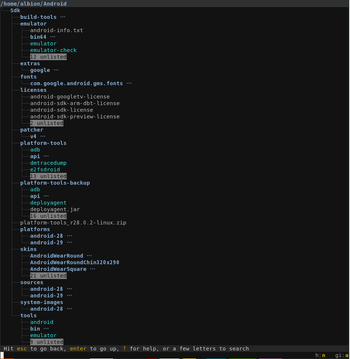 公開日:2020/01/17 更新日:2020/01/17
公開日:2020/01/17 更新日:2020/01/17ディレクトリ表示や移動をインタラクティブに実行できるコマンドツール「Broot」
Linuxで端末を使っている時にディレクトリ構造をざっくり確認したり各ディレクトリにどのようなファイルが入っているかを確認したりしたい場合があると思います。Brootはディレクトリ構造を表示しつつさらにそこから各ディレクトリに移動したりファイルを検索したりできるコマンドラインツールです。